风口绘制在历来的CAD软件中一直是个难题,浩辰把这个问题完美解决的同时,CAD下载量也直线上升。今天我们就风口绘制的功能来做下说明:
风口布置
菜 单:[风管]→[风口布置]
功 能:在图上进行风口的布置、替换、同时还可以添加风口类型

执行此命令,如右图对话框,用户选择一种风口,窗口中显示该风口默认的尺寸和风量(用户可以通过【数据管理】修改此默认值,也可以增加新的风口),此时用户可以修改长度、宽度,软件绘制的图块可以根据输入的数据自动放大或缩小,按实际大小绘出风口。
1) 【任意布置】
执行此命令,屏幕提示:
>请拾取布置点{旋转90度[A]/沿线[F]/参数设置[X]}<退出>:
l 在图上点取一点布置风口。
l 修改图块角度:可输入A,图块顺时针转90度,也可以键入X,输入任意角度。
l 沿线拖动布置:输入F实现沿线布置,可以动态拖动,再键入X,则可输入距线偏移距离,软件可以根据鼠标点取的布置点,在线的任一侧布置风口,此功能可以用于沿墙布置风口。
2) 【行列布置】、【阵列布置】
一次布置多个风口,点击【行列布置】和【阵列布置】会分别出现如下对话框,左边为行列布置对话框,右边为阵列布置对话框:
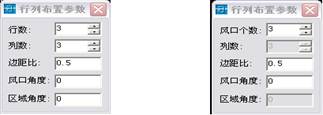
屏幕提示:
>请点取第一角点:
>请点取另一角点:
选取好布置范围后,回车完成风口布置,边距比为边界距离第一个风口的距离和同方向风口之间的距离之比。
3) 【风口替换】
首先在【风口布置】对话框中选中想要的风口样式,然后点击【风口替换】,屏幕提示:
>选择对象:
可以点选,也可以框选被替换的风口;回车确定,风口完成替换。
4) 【送风量】

直接输入送风量或者点取送风量后面的拾取按钮可回到图中点取房间编号直接提取送风量。房间编号是负荷计算时标注到图中的,其中包含了风量等信息,可以在布置风口时直接引用。详见负荷计算章节的描述。
5) 【数据管理】

点击【风口布置】对话框中的【数据管理】,会弹出如右【风口数据库管理维护】对话框,在对话框中可以输入新的风口规格,也可以修改风口默认参数,打开图形管理还可以录入新的风口图块。
l 增加风口类型:打开数据管理页面,在右侧列表的项目上单击右键,可增加风口类型和规格,用户可以先增加一种类型,如XX厂方形散流器,然后再增加各个规格,如300*300,每种规格输入时,应在左侧输入该规格的风口默认参数,包括风口尺寸和风量,这样,在风口布置时,可以自动调出这些参数供参考,应注意正确填写风口类型和喉部形状。以便正确调出相应图块和正确连接风管。在备注栏可以填写厂家、价格等信息,便于查询。
l 增加风口图例:打开图形管理页面,可实现风口图块的添加或替换。
A.【风口添加】
用户应先选择风口类型和喉部形状,然后,点击【添加】,到图上选取已经绘制好的图块,按提示输入插入点,并输入此时该风口的尺寸,确定完成添加入库。用户在图上绘制好的风口,需按尺寸绘制,如300*300,以后在布置时可以根据实际输入的尺寸绘出。
B.【风口替换】
在图库中点击一个已有的图块,然后点击【替换】,操作同上,软件自动将该图块替换为新图块。
【浩辰暖通设计教程:风口绘制功能】相关文章:
